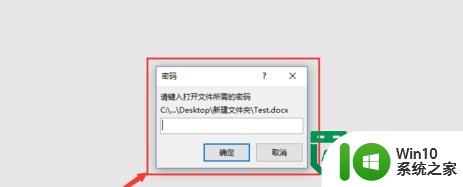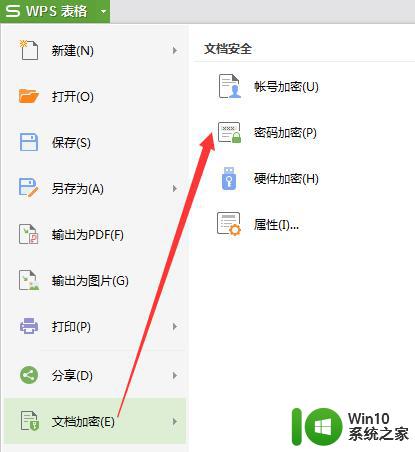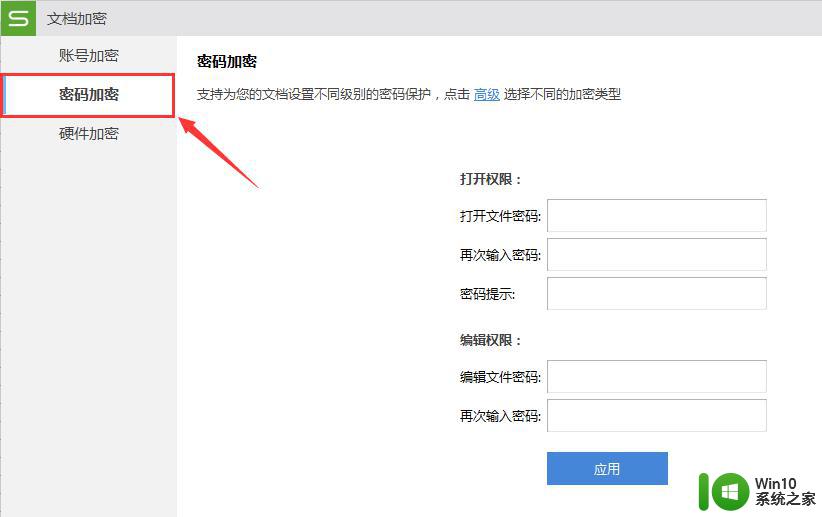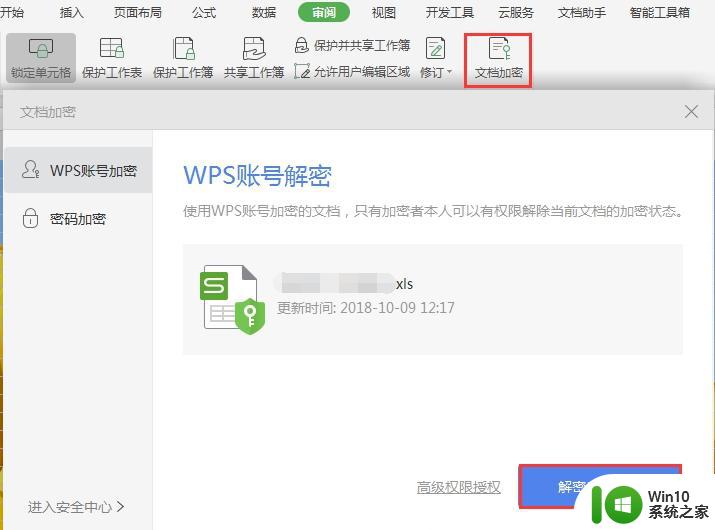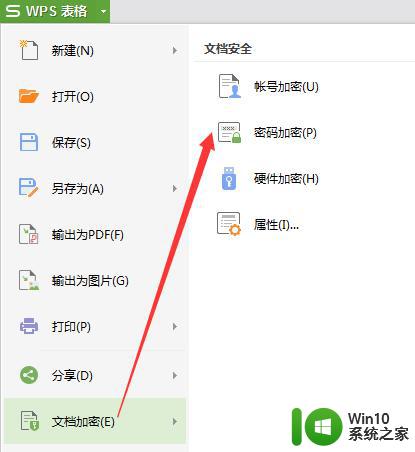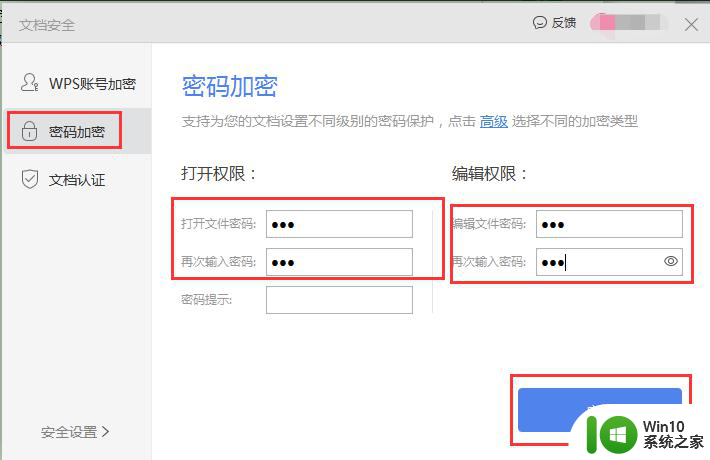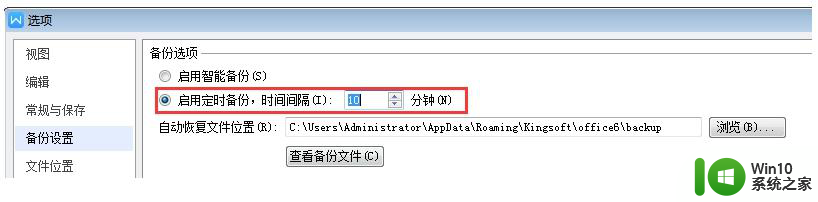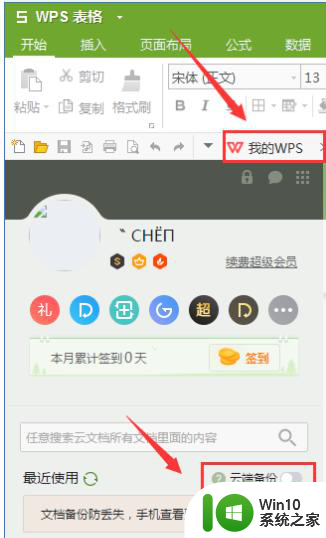wps怎样取消文档加密功能 wps如何取消文档加密功能
更新时间:2024-02-05 16:13:53作者:jiang
wps是一款常用的办公软件,其文档加密功能可以有效保护用户的文件安全,有时候我们可能需要取消文档加密功能。取消wps文档加密功能非常简单,只需按照以下步骤操作即可。打开需要取消加密的文档,然后点击菜单栏中的文件选项,接着选择保护文档,再点击取消加密。在弹出的对话框中,输入之前设置的密码,确认身份后即可成功取消文档加密。通过以上简单操作,我们可以方便地取消wps文档的加密功能,使文件更加灵活和易于使用。

是密码加密还是账号加密?如果是前者的话,点击左上角wps-文档加密-密码加密,删除密码即可。
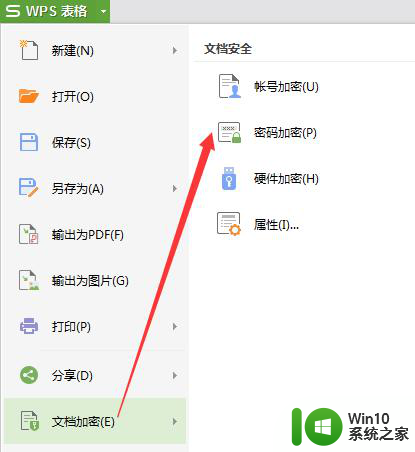
如果是后者的话,点击点击左上角wps-文档加密-账号加密,删除里面的账号,然后点击弹窗左下方的取消账号加密图标,就会弹出另存为,另存一份出来即可~
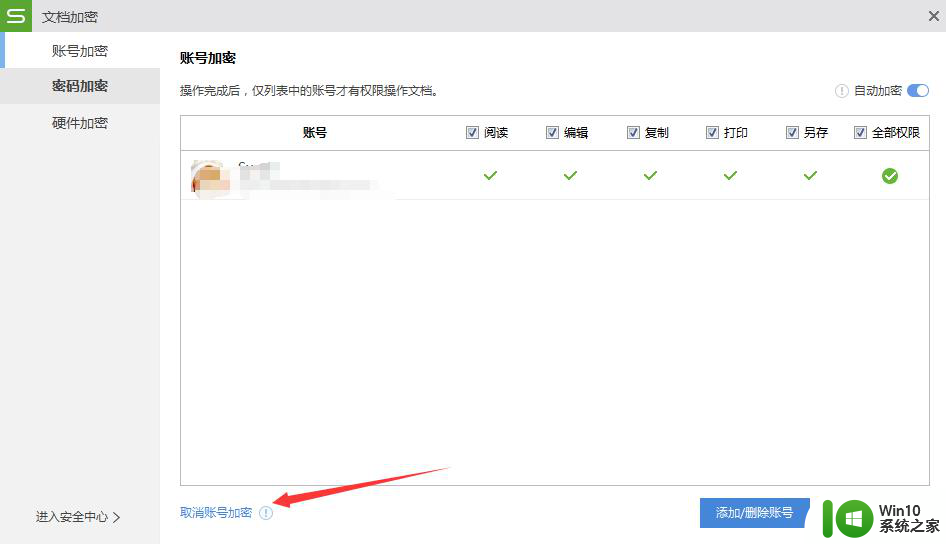
以上就是取消wps文档加密功能的全部步骤,如果还有不清楚的用户,可以参考本指南操作,希望这篇文章对大家有所帮助。